Мак компьютеры всегда выделяли такие вещи, как их защита от Windows или несколько программ и приложений, существующих для платформы. Правда в том, что ни macOS не является безошибочным с точки зрения безопасности, и неверно то, что для этих устройств существует несколько приложений. Многие приложения можно установить из Mac App Store, но многие другие можно найти на веб-серверах. В этом посте мы покажем вам как установить сторонние приложения на Mac Если у вас возникли какие-либо проблемы при этом или вы просто не знаете метод.
Установите интернет-приложения на Mac
Страстная неделя: и.
Please enable JavaScript
Если вы заглянете в Mac App Store, вы найдете множество приложений, которые идеально подходят для вашего Mac. Это преимущество, потому что вы гарантируете не только его правильную работу, но и обеспечиваете безопасность, зная, что приложения должны пройти строгие фильтры, которые Яблоко требует присутствия разработчиков в вашем магазине. Однако каталог иногда может быть недостаточным, и поэтому мы иногда вынуждены использовать Интернет для загрузки определенных программ или инструментов.
Как устанавливать посторонние программы Mac OS? Отключаем функцию Gatekeeper
Просто зайдя в Google из Safari или любого другого браузера, мы сможем искать приложения для Mac. Просто введя имя приложения, а затем «macOS» или «Mac», появится множество веб-сайтов, на которых предлагается загрузка. Многие из этих порталов безопасны, а другие являются страницами самих разработчиков. Однако существует и небезопасное программное обеспечение, хотя об этом мы поговорим позже.
Чтобы установить интернет-программу, достаточно просто начать загрузку по соответствующей ссылке и получить доступ к папке, в которой она была загружена, с рабочего стола или любой другой. Получив доступ к файлу, мы можем открыть его двумя щелчками мыши, и именно здесь могут возникнуть проблемы. Как правило, Apple строго ограничивает использование этого типа сторонних файлов и по умолчанию не разрешает эти установки, поэтому следует разрешить это следующим образом:
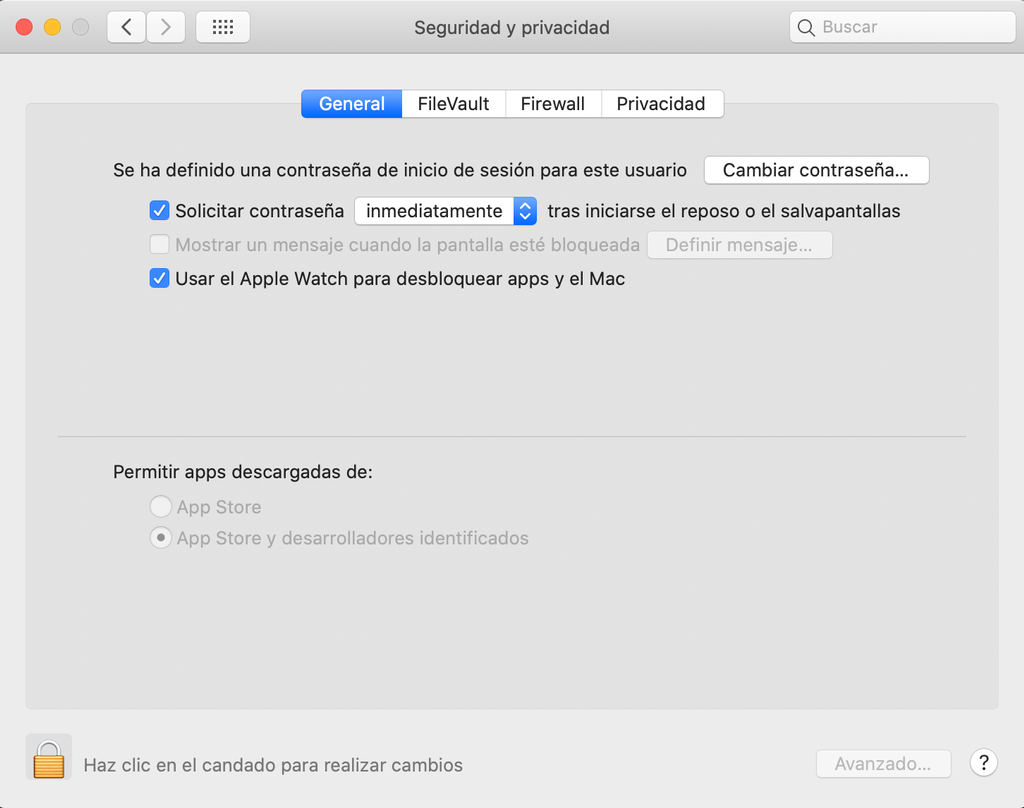
- Перейдите на Системные настройки> Безопасность и конфиденциальность.
- Нажмите на замок появится в левом нижнем углу и введите пароль, который вы используете для разблокировки Mac.
- В той части, где написано «Разрешить сторонние приложения», вы должны проверить Окно «App Store и идентифицированные разработчики».
Таким образом, теперь вы можете без проблем устанавливать сторонние программы. В большинстве случаев появляется всплывающее окно, в котором вы будете предупреждены об установке неизвестного программного обеспечения, но, просто приняв его, вы сможете продолжить. Также может случиться так, что вам снова нужно перейти к Безопасность и Конфиденциальность раздел. На этот раз это будет согласие на установку этого конкретного приложения.
Если вы используете MacOS Catalina или более позднюю версию, вероятно, у вас возникла проблема при установке 32-разрядных приложений. Начиная с этой версии, Apple позволяет устанавливать только 64-разрядные приложения, чтобы обеспечить правильную работу оборудования с этим приложением. Таким образом, единственным безопасным способом использования приложений этого типа будет возврат к macOS Mojave или другой предыдущей версии.
Риски установки сторонних приложений
Известный компьютерный ученый много лет назад сказал, что самым безопасным устройством было устройство, которое находилось на несколько метров ниже уровня земли, без беспроводного подключения к Интернету, Bluetooth или любого другого устройства и без подключенных внешних устройств. Очевидно, что это несколько ироничная реальность, поскольку иметь это устройство было бы бесполезно или бесполезно. Короче говоря, это говорит о том, что не существует электронного оборудования, которое на 100% безопасно, независимо от того, насколько осторожны мы можем быть.

На Mac это правда, что, возможно, больше безопасности, не только для защиты Apple, но и потому, что для macOS гораздо меньше вредоносного программного обеспечения. В любом случае, для предотвращения каких-либо проблем безопасности или конфиденциальности рекомендуется не устанавливать на компьютер неизвестные приложения. Поэтому при установке интернет-программ рекомендуется делать это только для тех, кто необходим и всегда портал, который заслуживает доверия, желательно с сайта разработчиков.
Что-то, что также может сделать ваш Mac уязвимым, когда вы устанавливаете небезопасное программное обеспечение, то есть те платежные программы, которые вы скачиваете, устанавливаете и используете бесплатно. Обычно они загружаются с ненадежных веб-сайтов или по странным ссылкам, загруженным анонимными пользователями. Эти установки могут выполняться под ответственность пользователя, но вполне вероятно, что во многих случаях эти приложения содержат вредоносное программное обеспечение, которое в лучшем случае будет обнаружено системой, и установка не будет разрешена.
Источник: itigic.com
Как устанавливать программы на мак из Интернета?
В меню «Системные настройки» щелкните «Защита и безопасность» и выберите «Основные». Щелкните значок замка и введите пароль, чтобы внести изменения. Выберите App Store в разделе «Разрешить использование приложений , загруженных из».
Как установить Анидеск на мак?
ЭниДеск инсталлируют на ПК от Apple через Homebrew – пакет для установки свободно распространяемого программного обеспечения. Первый способ установки : Откройте терминал на компьютере, выполните команду «brew install –cask anydesk», дожидайтесь завершения операции. Так выглядит команда в терминале Mac OS.
Почему нет приложения YouTube на MacBook?
Приложение YouTube пропало из iOS, потому что этого потребовала компания Google. Apple вовсе не планировала убирать приложение . Пять лет назад компания обратилась к Google с просьбой получить привилегированные права на использование YouTube . Кроме того, Apple создала собственное приложение для использования сервиса. 1 July 2017
Как устанавливать сторонние приложения на Mac OS?
В меню «Системные настройки» щелкните «Защита и безопасность» и выберите «Основные». Щелкните значок замка и введите пароль, чтобы внести изменения. Выберите App Store в разделе «Разрешить использование приложений , загруженных из
Как скачать приложения на Мак бесплатно?
- Откройте приложение App Store.
- Выберите или найдите приложение для загрузки.
- Щелкните цену или кнопку «Получить». Если отображается кнопка «Открыть» вместо цены или «Получить», значит это приложение уже приобретено и загружено.
Как открыть программу на Mac неустановленного разработчика?
- Нажмите на клавиатуре ^Control и, удерживая ее, кликните по программе , которую хотите открыть или просто кликните по ней правой клавишей мыши
- Перед вами появится контекстное меню, выберите пункт Открыть
- Теперь нажмите кнопку Открыть
Можно ли устанавливать пиратские программы на Mac?
Дело в том, что операционная система macOS (OS X) позволяет устанавливать на себя даже пиратское программное обеспечение, не подвергая при этом компьютер процедуре взлома или джейлбрейк
Как на Мак установить стороннее приложение?
Просмотр настроек безопасности приложений на компьютере Mac
В меню «Системные настройки» щелкните «Защита и безопасность» и выберите «Основные». Щелкните значок замка и введите пароль, чтобы внести изменения. Выберите App Store в разделе «Разрешить использование приложений , загруженных из
Как скачать пиратские приложения на мак?
Установка пиратского ПО на MAC
Установка взломанных программ на MAC совершенно не отличается от установки обычных программ для MAC . Вы все также скачиваете с сайта . DMG файл (образ диска), монтируете его двойным кликом, а затем просто перетягиваете программу в папку Application (Программы
Как установить AnyDesk на Mac?
- Откройте терминал на компьютере, выполните команду «brew install –cask anydesk », дожидайтесь завершения операции. Так выглядит команда в терминале Mac OS.
- AnyDesk загрузится и будет установлен на Макбук.
Как на Маке разрешить AnyDesk?
Нажмите «Настроить» и затем «Открыть Системные настройки». В окне системных настроек нажмите значок замка, в левом нижнем углу, и введите пароль администратора вашего компьютера. В разделах «Универсальный доступ» и «Запись экрана» по очереди отметьте AnyDesk галочкой. Затем можете закрыть «Системные настройки».
Как на Маке подключиться к удаленному рабочему столу?
- Скачайте клиент Удаленного рабочего стола (Майкрософт) из Mac App Store.
- Настройте свой компьютер для принятия удаленных подключений. .
- Добавьте подключение к удаленному рабочему столу или удаленный ресурс.
Как настроить удаленный рабочий стол на Mac?
- На панели меню Finder выберите Finder > «Настройки», затем перейдите на вкладку «Боковое меню».
- В разделе «Общий доступ » установите флажок « Доступ к моему Mac ».
Почему нет приложения ютуб на мак?
Приложение YouTube пропало из iOS, потому что этого потребовала компания Google. Apple вовсе не планировала убирать приложение . Пять лет назад компания обратилась к Google с просьбой получить привилегированные права на использование YouTube. Кроме того, Apple создала собственное приложение для использования сервиса.
Как установить приложения с iPhone на Mac?
- Перейдите на главную страницу Mac App Store;
- Нажмите на иконку профиля в левом нижнем углу магазина;
- Выберите вкладку « Приложения iPhone и iPad »;
- Нажмите на кнопку установки приложения ;
Как смотреть ютуб в фоновом режиме на Маке?
- В приложении Safari на компьютере Mac перейдите к видео в интернете, которое нужно воспроизвести.
- Нажмите и удерживайте кнопку аудио в поле смарт‑поиска или на вкладке.
- Выберите пункт меню «Войти в режим «Картинка в картинке»».
Как запустить любое приложение для iOS на Mac с M1?
- Скачайте Apple Configurator 2 из App Store. Он бесплатный.
- Войдите в свой Apple ID.
- Подключите iPhone или iPad к Mac .
- Скачайте нужное вам приложение и перенесите . ipa-файл через утилиту на компьютер.
Источник: mob-review.com
Как заставить Mac установить приложение, скачанное с интернета


Из соображений безопасности разработчики macOS ограничили возможность установки приложений по умолчанию.
Специальная опция по пути Системные настройки – Защита и безопасность – Основные ограничивает круг безопасных приложений. На любой Mac из коробки можно разрешить установку программы только из App Store или из магазина Apple и от идентифицированных разработчиков.
? Спасибо re:Store за полезную информацию. ?
Далеко не все создатели ПО стремятся стать подтвержденными разработчиками. Для этого создаваемые программы и игры должны отвечать четким требованиями Apple. Купертиновцы никогда не одобрят некоторые возможности приложений вроде полного доступа к системному диску или изменения настроек macOS.
Так некоторые приложения выпускаются в двух версиях: для App Store с ограниченным функционалом и с полным набором возможностей.
При попытке установить такую программу пользователь увидит предупреждение.
Если же приложение было выпущено идентифицированным разработчиком и прошло проверку Apple, но файл после этого был модифицирован, вы увидите другое сообщение об ошибке.

Такое сообщение чаще всего свидетельствует о взломе приложения или добавлении в установщик вредоносного содержимого.
Система сразу же предложит удалить установщик в корзину.
Как разрешить установку одного приложения из любого источника

Чтобы не менять настройки системы, но разрешить установку одного стороннего приложения, сделайте следующее:
1. Зажмите клавишу Control и в Finder нажмите на установочный пакет приложения.
2. Выберите пункт Открыть из контекстного меню.
3. В диалоговом окне подтвердите желание открыть приложение неустановленного разработчика.
4. Введите пароль администратора.
Так данное приложение будет установлено в обход заданных системных параметров безопасности.






![]()
![]()
Что такое доморощенный?
Homebrew — бесплатный менеджер пакетов с открытым исходным кодом, позволяющий легко устанавливать средства командной строки. и приложения с графическим интерфейсом на macOS. С помощью одной команды вы можете искать, устанавливать, удалять или обновлять бесплатные инструменты Unix. Перед установкой Homebrew вам потребуется следующее:
- Терминал, расположенный в папке / Application / Utilities .
- macOS 10.12 (Sierra) или выше.
- Инструменты командной строки или Xcode из Mac App Store .
Platypus и Packages. Создаём и устанавливаем программы на macOS
Очень часто бывает необходимо собрать код, написанный на Python, в приложение для Windows, Linux или OS X. Да, для этого действительно существует множество пакетов, таких как кросс-платформенные cx_Freeze и PyInstaller, а также обособленных py2exe и py2app. Но для macOS существует возможность избежать возни с созданием установочного файла. Нужно сказать, что в отличии от Windows, программа на MacOS это просто папка, с расширением .app
а вот исталлятор имеет расширение
.pkg
.
Создаём программу
Для создания программы из скрипта, используем программу Platypus
. Это бесплатная, open-source программа, распространяемая под BSD лицензией. Вот так выглядит единственное главное окно этой программы:

- В поле App Name
указываем имя приложения, это то как программа будет отображаться в списке программ и Launchpad-е. - В выпадающем списке Script Type
указывается язык скрипта, в нашем случае это Python, можно указать путь к компилятору, если, например, на компьютере их несколько. - В поле Script Path
можно создать свой новый скрипт (кнопка «+ New»), а можно выбрать уже готовый скрипт (кнопка «Select Script»). - В выпадающем списке Interface
можно выбрать тип приложения, в случае если у вас консольное приложение, не требующее ввода текста пользователем, рекомендую выбрать Text Window. - Слева от вышеперечисленных полей, есть поле выбора иконки приложения, в составе программы идёт несколько стандартных иконок, но можно выбрать свою.
- Следующий блок полей отвечает за информацию о программе, которая предоставляется в стандартном меню «О программе». Это уникальный идентификатор, автор программы и её версия. Кроме этого можно указать свойства для запуска, например запуск с правами администратора или работа в бэкграунде.
- И второй по важности блок, это дополнительные файлы. Так как в MacOS приложение — это не только исполняемый файл, но и все необходимые для работы приложения файлы и папки. Нажатием на кнопку «+» можно выбрать как и отдельные файлы, так и целые папки.
- После заполнения всех полей, кнопка «Create App»
становится активной, нажимаем её и получаем на выходе симпатичный файлик с расширением .app.